
- MS Word 基礎
- Word - 首頁
- Word - 開始
- Word - 視窗探索
- Word - 後臺檢視
- Word - 輸入文字
- Word - 移動游標
- Word - 儲存文件
- Word - 開啟文件
- Word - 關閉文件
- Word - 上下文幫助
- 文件編輯
- Word - 插入文字
- Word - 選擇文字
- Word - 刪除文字
- Word - 移動文字
- Word - 複製與貼上
- Word - 查詢與替換
- Word - 拼寫檢查
- Word - 縮放
- Word - 特殊符號
- Word - 撤銷更改
- 文字格式化
- Word - 設定文字字型
- Word - 文字修飾
- Word - 更改文字大小寫
- Word - 更改文字顏色
- Word - 文字對齊
- Word - 段落縮排
- Word - 建立專案符號
- Word - 設定行間距
- Word - 邊框和陰影
- Word - 設定製表位
- Word - 應用格式
- 表格操作
- Word - 建立表格
- Word - 行與列
- Word - 移動表格
- Word - 調整表格大小
- Word - 合併單元格
- Word - 分割表格
- Word - 分割單元格
- Word - 新增公式
- Word - 邊框與陰影
- 高階操作
- Word - 快速樣式
- Word - 使用模板
- Word - 使用圖形
- Word - 自動更正
- Word - 自動格式化
- Word - 目錄
- Word - 預覽文件
- Word - 列印文件
- Word - 電子郵件文件
- Word - 翻譯文件
- Word - 比較文件
- Word - 文件安全
- Word - 設定水印
- Word 有用資源
- Word - 快速指南
- Word - 有用資源
- Word - 討論
Word 2010 邊框與陰影
本章將討論如何在 Word 2010 中應用表格邊框和陰影。Microsoft Word 允許您在表格的任意一側或所有四側新增邊框,這與文字、段落和頁面非常相似。您還可以為表格行和列新增陰影。本章將教您如何在表格周圍新增邊框(左、右、上或下),以及如何為表格的不同行和列新增不同的陰影。
向表格新增邊框
以下步驟將幫助您在 Word 文件中可用的表格單元格中新增邊框。
步驟 1 - 選擇要新增邊框的表格。要選擇表格,請單擊表格中的任意位置,這將使表格左上角顯示十字圖示。單擊此十字圖示以選擇表格。
步驟 2 - 單擊邊框按鈕以顯示用於在所選表格周圍新增邊框的選項列表。您可以透過單擊任何可用選項來選擇它。
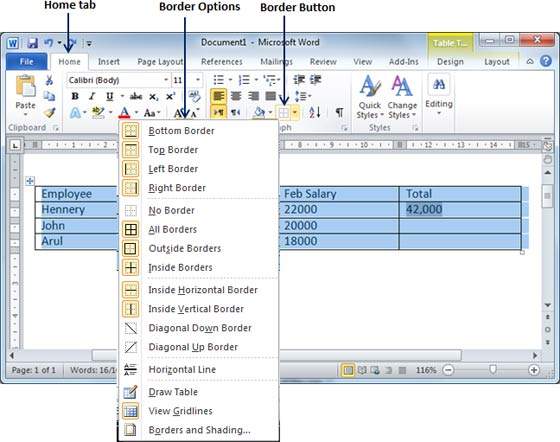
步驟 3 - 嘗試透過從邊框選項中選擇不同的選項來新增和刪除不同的邊框,例如左、右、上或下。
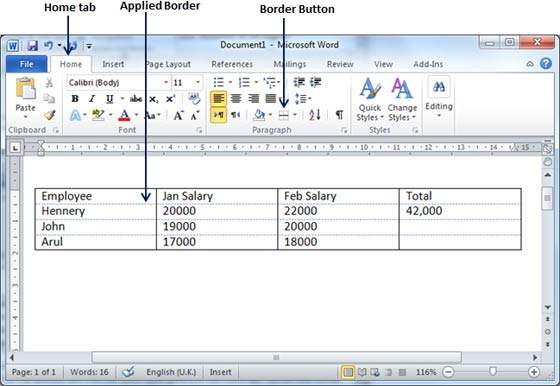
步驟 4 - 您可以將邊框應用於任何選定的行或列。您可以自己嘗試。
步驟 5 - 要刪除現有邊框,只需從邊框選項中選擇無邊框選項。
使用邊框選項
您可以按照以下簡單的步驟,將您選擇的邊框新增到 Word 表格中。
步驟 1 - 單擊邊框按鈕以顯示用於新增邊框的選項列表。選擇列表底部顯示的邊框和底紋選項(如上圖所示)。這將顯示邊框和底紋對話方塊。此對話方塊可用於設定所選表格周圍的邊框和底紋。

步驟 2 - 單擊邊框選項卡;這將顯示邊框設定、樣式和選項列表,以及此邊框是否應應用於表格、文字或段落。
步驟 3 - 您可以使用預覽部分來停用或啟用所選表格、行或列的左、右、上或下邊框。請按照預覽部分中的說明設計您喜歡的邊框。
步驟 4 - 您可以透過使用樣式部分中提供的不同寬度厚度來設定其顏色和寬度來自定義邊框。
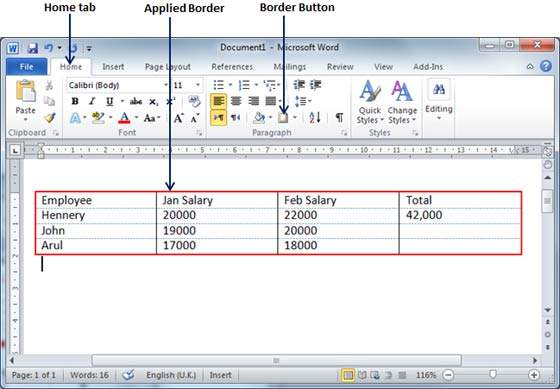
向表格新增陰影
以下步驟將幫助您在所選表格或其行或列上新增陰影。
步驟 1 - 選擇要應用所需陰影的行或列。
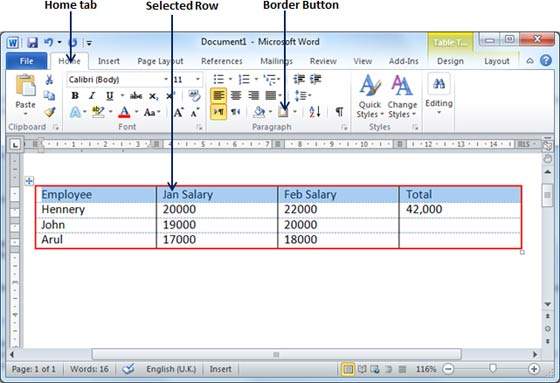
步驟 2 - 單擊邊框按鈕以顯示用於新增邊框的選項列表。選擇列表底部顯示的邊框和底紋選項。這將顯示邊框和底紋對話方塊。此對話方塊可用於設定所選行或列周圍的邊框和底紋。

步驟 2 - 單擊底紋選項卡,這將顯示用於選擇填充、顏色和樣式的選項,以及此邊框是否應應用於單元格、表格或所選文字部分。
步驟 3 - 您可以使用預覽部分了解預期結果。完成後,單擊確定按鈕以應用結果。
